Termtosvg:将你在 Linux 终端中操作录制成 SVG 动画
| 2019-01-14 12:13 收藏: 1 分享: 1
一般人喜欢使用历史命令功能来查看/再次调用之前在终端中输入的命令。不幸的是,那样做只会显示先前输入的命令,而不是之前输出的内容。
在 Linux 中,有许多可以用来记录终端活动的实用工具。这种工具将会帮助我们记录用户在终端中的活动,并帮助我们识别输出中有用的信息。
在这之前,我们已经介绍了一些这类实用工具了。今天,让我们接着讨论这类工具。
如果你希望尝试其它一些记录你终端活动的工具,我推荐你试试 script 命令和 Terminalizer 工具。script 是在无头服务器中记录终端活动的最佳方式之一。script 是一个记录在终端中输入过的 Unix 命令的实用工具(在某些终端中,它会记录显示在你终端中的所有东西)。它会在当前工作目录下以文本文件方式储存所有终端输出。
不过,如果你在寻找 GIF 录制器 ,你可以尝试 Gifine、Kgif 和 Peek。
什么是 Termtosvg
Termtosvg 是一个用 Python 编写的 Unix 终端录制器,它可以将你的命令行会话保存为 SVG 动画。
Termtosvg 的特点
- 可以制作嵌入于项目主页的简洁美观的动画。
- 可以在 SVG 模板中自定义配色、终端 UI 和动画。
- 兼容 asciinema 录制格式。
- 要求 Python 版本为 3.5 或更高。
如何在 Linux 中安装 Termtosvg
它是用 Python 编写的,所以我推荐使用 pip 来安装它。
请确保你已经安装了 python-pip 包。如果你还没安装,请输入下面的命令。 对于 Debian 或 Ubuntu 用户,请使用 apt 或 apt-get 来安装 pip。
sudo apt install python-pip对于 Archlinux 用户,请使用 pacman 来安装 pip。
sudo pacman -S python-pip对于 Fedora 用户,请使用 dnf 来安装 pip。
sudo dnf install python-pip对于 CentOS 或 RHEL 用户,请使用 yum 来安装 pip。
sudo yum install python-pip对于 openSUSE 用户,请使用 zypper 来安装 pip。
sudo zypper install python-pip最后,请执行 pip 来安装 Termtosvg。
sudo pip3 install termtosvg pyte python-xlib svgwrite如何使用 Termtosvg
成功安装 Termtosvg 后,请使用以下命令来开始录制。
$ termtosvg
Recording started, enter "exit" command or Control-D to end如果只是想测试它是否正常工作,随意输入几行命令即可。
$ uname -a
Linux daygeek-Y700 4.19.8-2-MANJARO #1 SMP PREEMPT Sat Dec 8 14:45:36 UTC 2018 x86_64 GNU/Linux
$ hostname
daygeek-Y700
$ cat /etc/*-release
Manjaro Linux
DISTRIB_ID=ManjaroLinux
DISTRIB_RELEASE=18.0
DISTRIB_CODENAME=Illyria
DISTRIB_DESCRIPTION="Manjaro Linux"
Manjaro Linux
NAME="Manjaro Linux"
ID=manjaro
ID_LIKE=arch
PRETTY_NAME="Manjaro Linux"
ANSI_COLOR="1;32"
HOME_URL="https://www.manjaro.org/"
SUPPORT_URL="https://www.manjaro.org/"
BUG_REPORT_URL="https://bugs.manjaro.org/"
$ free -g
free: Multiple unit options doesn't make sense.
$ free -m
free: Multiple unit options doesn't make sense.
$ pip3 --version
pip 18.1 from /usr/lib/python3.7/site-packages/pip (python 3.7)完成后,你可以按下 CTRL+D 或输入 exit 来停止录制。录制完后,输出文件会以一个独一无二的名字被保存在 /tmp 文件夹中。
$ exit
exit
Recording ended, SVG animation is /tmp/termtosvg_5waorper.svg我们可以在任意浏览器中打开 SVG 文件。
firefox /tmp/termtosvg_5waorper.svg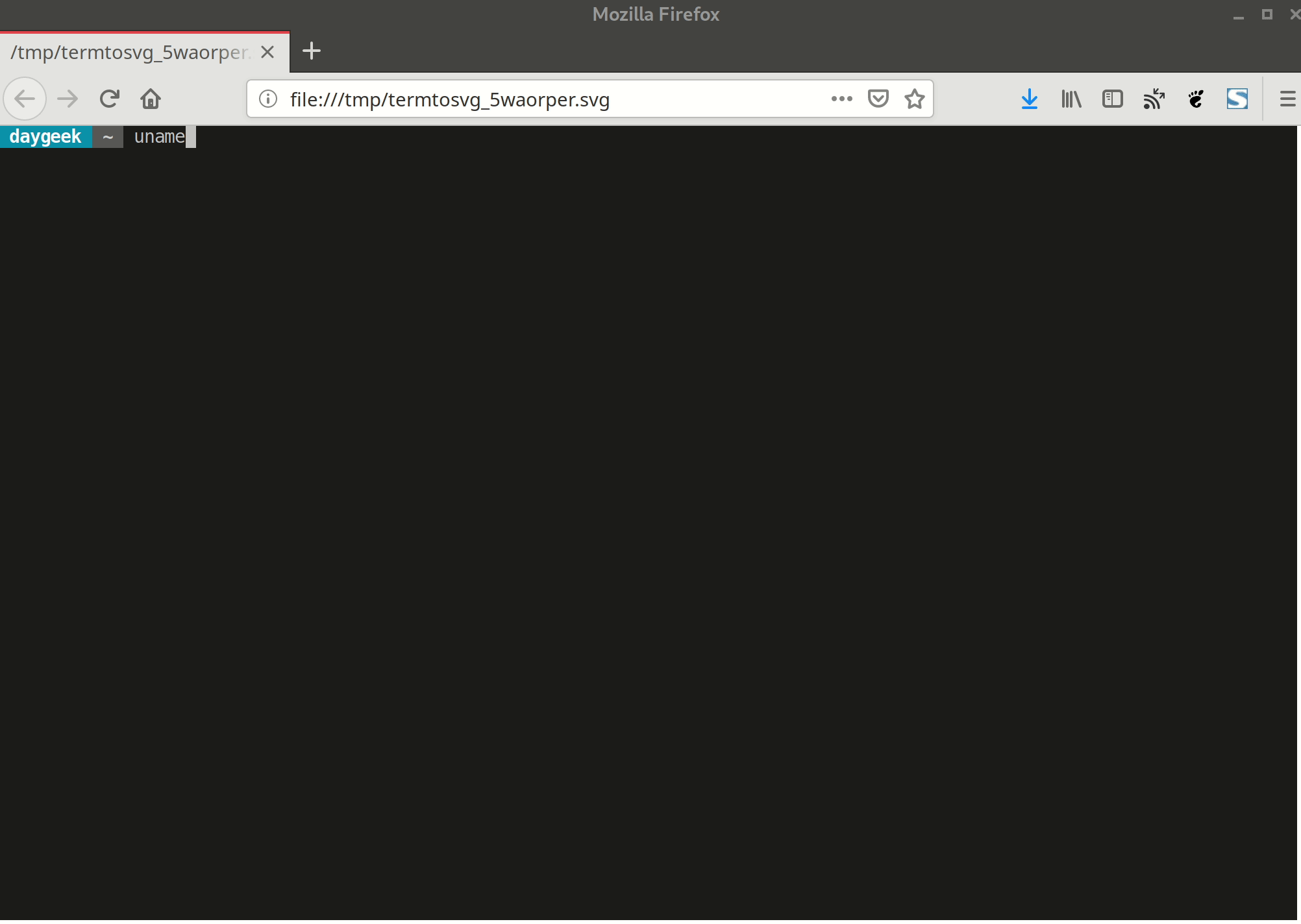
via: https://www.2daygeek.com/termtosvg-record-your-terminal-sessions-as-svg-animations-in-linux/
作者:Magesh Maruthamuthu 选题:lujun9972 译者:zhs852 校对:校对者ID
